
고유 기기 암호 설정하기
사용자를 제외한 사람이 기기를 사용하고 정보에 접근하는 것을 방지하기 위해 사용자만 알고 있는 고유 암호를 설정해야 합니다. 기기를 공유하는 중이거나 다른 사람이 사용자의 암호를 알고 있는 경우, 누군가 해당 기기에 연결된 Apple 계정의 정보를 보고 변경할 수 있습니다. 다른 사람이 사용자 기기의 암호를 안다고 판단되어 혼자만 아는 암호로 변경하려면 기기에 따라 설정이나 시스템 환경설정에서 재설정하십시오(아래 지침 참조).
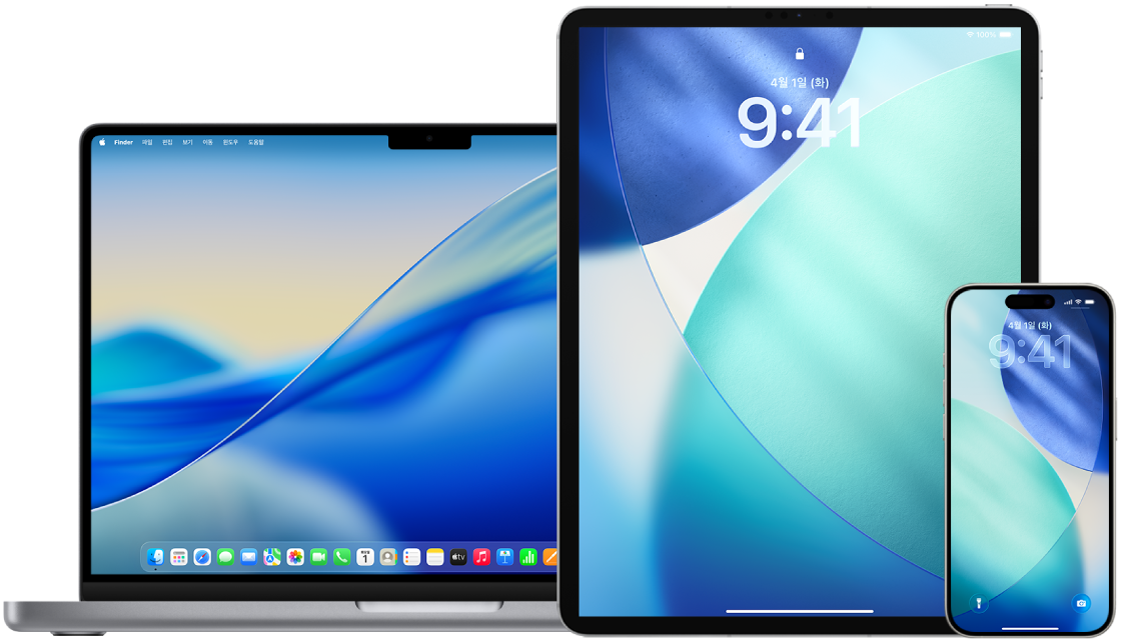
방법 알아보기: 아래에서 작업을 보려면 제목 옆에 있는 더하기 버튼![]() 을 선택하십시오.
을 선택하십시오.
iPhone 또는 iPad에 암호 설정하기
보안을 강화하기 위해 iPhone 또는 iPad를 켜거나 깨울 때 잠금 해제를 위한 암호를 설정하십시오. 또한 암호를 설정하면 데이터 보호가 켜지며 iPhone 또는 iPad 데이터가 암호화되어 암호를 알고 있는 사람만 접근할 수 있습니다.
참고: 기기 암호는 iTunes Store, App Store, Apple Books, iCloud 및 다른 Apple 서비스에 접근할 때 사용하는 Apple 계정 암호가 아닙니다.
설정
 으로 이동하고 다음 중 하나를 수행하십시오.
으로 이동하고 다음 중 하나를 수행하십시오.Face ID를 지원하는 iPhone 또는 iPad: Face ID 및 암호를 탭한 다음 암호 켜기 또는 암호 바꾸기를 탭하십시오.
홈 버튼이 있는 iPhone 또는 iPad: Touch ID 및 암호를 탭한 다음 암호 켜기 또는 암호 바꾸기를 탭하십시오.
암호를 생성하기 위한 옵션을 보려면 암호 옵션을 탭하십시오. 여섯 자리 숫자 암호가 기본이지만, 옵션에는 가장 취약한 네 자리 숫자에서 가장 안전한 영숫자 조합까지 있습니다.
iPhone 또는 iPad에서 암호를 변경하고 이전 암호를 만료시키기
누군가 사용자의 암호에 접근한 것으로 의심되어 사용자의 iPhone을 보호하려는 경우, 암호를 변경하여 개인정보를 보호하고 이전 암호를 만료시킬 수 있습니다. 암호를 변경하려면 다음 단계를 따르십시오.
설정
 으로 이동하고 다음 중 하나를 수행하십시오.
으로 이동하고 다음 중 하나를 수행하십시오.Face ID를 지원하는 iPhone 또는 iPad: Face ID 및 암호를 탭한 다음, 암호를 입력하십시오.
홈 버튼이 있는 iPhone 또는 iPad: Touch ID 및 암호를 탭한 다음, 암호를 입력하십시오.
암호 변경을 탭하고 현재 암호를 입력하십시오.
추가적인 보안이 필요한 경우, 암호 옵션을 탭하여 향후 암호에 대한 포맷을 선택하십시오.
4자리 숫자 코드, 6자리 숫자 코드, 사용자 지정 알파벳 숫자 코드 또는 사용자 지정 숫자 코드를 포함한 포맷을 사용할 수 있습니다.
새로운 암호를 두 번 입력하십시오.
(사용 가능한 경우) ‘접근 권한 검토’를 탭하여 암호가 변경된 후에도 데이터에 계속 접근하도록 허용할 수 있는 설정을 검토하십시오. iOS 16 이상이 설치된 iPhone의 안전 점검의 내용을 참조하십시오.
 중요: iOS 17 또는 iPadOS 17에서 암호를 변경한 후에는 72시간 동안 이전 암호를 사용하여 암호를 재설정할 수 있습니다. 이는 의도치 않게 새로운 암호를 잊어버릴 경우를 대비하기 위해서입니다. 암호를 변경한 후 이전 암호를 완전히 비활성화하려면, 설정 > Face ID 및 암호(또는 Touch ID 및 암호)로 이동한 다음, ‘이전 암호 지금 만료시키기’를 탭하십시오.
중요: iOS 17 또는 iPadOS 17에서 암호를 변경한 후에는 72시간 동안 이전 암호를 사용하여 암호를 재설정할 수 있습니다. 이는 의도치 않게 새로운 암호를 잊어버릴 경우를 대비하기 위해서입니다. 암호를 변경한 후 이전 암호를 완전히 비활성화하려면, 설정 > Face ID 및 암호(또는 Touch ID 및 암호)로 이동한 다음, ‘이전 암호 지금 만료시키기’를 탭하십시오.
Mac 로그인 암호 바꾸기
누군가 사용자의 암호에 접근한 것으로 의심되어 사용자의 Mac을 보호하려는 경우, 암호를 변경하여 개인정보를 보호할 수 있습니다.
참고: 로그인 암호는 Mac을 켜거나 깨울 때 잠금 해제를 하기 위해 입력하는 암호입니다. 사용자가 암호를 생성하기 때문에 이는 iTunes Store, App Store, Apple Books, iCloud 및 다른 Apple 서비스에 접근할 때 사용하는 Apple 계정 암호와 동일할 수도 있습니다.
다음 중 하나를 수행하십시오.
macOS 13 이상이 설치된 Mac: Apple 메뉴
 > 시스템 설정을 선택하고 사이드바에서 ‘사용자 및 그룹’
> 시스템 설정을 선택하고 사이드바에서 ‘사용자 및 그룹’ 을 클릭한 다음,
을 클릭한 다음,  을 클릭하십시오.
을 클릭하십시오.macOS 12 또는 이전 버전이 설치된 Mac: Apple 메뉴
 > 시스템 환경설정을 선택한 다음, 사이드바에서 ‘사용자 및 그룹’
> 시스템 환경설정을 선택한 다음, 사이드바에서 ‘사용자 및 그룹’ 을 클릭하십시오.
을 클릭하십시오.
암호 변경을 클릭하십시오.
이전 암호 필드에 현재 암호를 입력하십시오.
새 암호를 신규 암호 필드에 입력한 다음 확인 필드에 다시 입력하십시오.
안전한 암호를 선택하는 방법에 대한 도움말을 보려면 새로운 암호 필드 옆에 있는
 을 클릭하십시오.
을 클릭하십시오.암호를 기억할 수 있게 돕는 힌트를 입력하십시오.
잘못된 암호를 연속으로 세 번 입력하거나 로그인 윈도우의 암호 필드에 있는 물음표를 클릭하면 힌트가 나타납니다.
암호 변경을 클릭하십시오.
기기 자동으로 잠그기
개인정보 보호를 더욱 강화하기 위해 특정 조건에서 기기가 자동으로 잠기도록 설정할 수 있습니다.
iPhone, iPad: 설정 > 디스플레이 및 밝기 > 자동 잠금으로 이동한 다음, 시간을 설정하십시오.
Mac: Apple 메뉴
 > 시스템 설정을 선택하고 사이드바에서 잠금 화면
> 시스템 설정을 선택하고 사이드바에서 잠금 화면 을 클릭한 다음, 시간을 설정하십시오.
을 클릭한 다음, 시간을 설정하십시오.자세한 정보를 보려면 Mac 사용 설명서의 Mac에서 잠금 화면 설정 변경하기를 참조하십시오.
Apple Watch: 설정 앱을 열고 암호를 탭한 다음, 손목 인식을 켜거나 끄십시오.
자세한 정보를 보려면 Apple Watch 사용 설명서의 자동으로 잠그기를 참조하십시오.